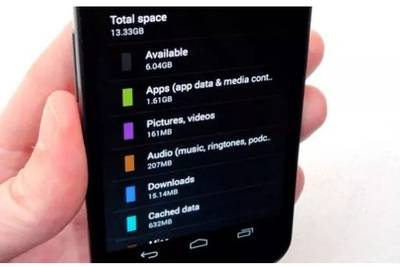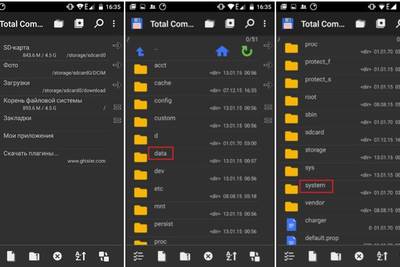Как установить игры и программы на Андроид
Установка приложений на андроид довольно проста, в большинстве случаев вам не надо ни прошивать, ни как-то патчить своё устройство! Чтобы помочь начинающим пользователям и не только, представляем вашему вниманию мануал "как установить игры и программы на Андроид", а так же "как установить игры с кэшем на андроид".
1. Начинаем, первое что вам следует сделать:
Заходим в "Настройки" - в разделе "Личное" выбираем "Безопасность" - в разделе "Администрирование устройства" выбираем "Неизвестные источники" ставим галочку!
! Примечание: андроид один для всех, но каждый производитель по какой-то причине может изменить размещение тех или иных функций в меню настроек, поэтому ваша задача найти что-то похожее на "Неизвестные источники" и поставить галочку!
2. Теперь переходим к загрузке необходимых файлов:
Существуют установочные файлы, так же называемые как apk и файлы кэшей, это дополнительные файлы к некоторым играм и программам! Как всё это устанавливать опишу ниже, сначала разберемся как выбрать подходящие файлы для вашего устройства.
Возле ссылок на скачку файлов, на нашем сайте, указываются маркеры с теми или иными параметрами, вот их список и что они означают:
Первая группа:
ARM7 , ARM6 - означают какая архитектура процессора поддерживается данным apk. Если не указан ни один из них, следовательно apk один для всех.
@root - приложения которые будут работать только на устройствах, в которых есть права супер пользователя, которые можно получить методом прошивки устройства.
HD - приложения с качественной графикой и поддержкой экранов большого разрешения (планшетов).
Вторая группа (типы видеоускорителя):
Adreno , PowerVR , Mali , Tegra 2 , Tegra 3 - кроме основного процессора, в устройствах есть ещё и процессор обрабатывающий графику - видеоускоритель. Вам необходимо выбирать файлы в соответствии с видеоускорителем вашего устройства (в основном мы используем эти обозначения для файлов кэша), но если возле ссылки на кэш стоят все метки - значит кэш один для всех!
2.1 Определяем тип процессоров в вашем устройстве:
Зарегистрировавшись на сайте, переходим в "Кабинет" - "Настройки" , далее находим поле с примечанием "Ваше PDA устройство" и начинаем вводить название смартфона/планшета (в списке будут отображатся похожие устройства), после выбора своего устройства снизу отобразится его видеоускоритель и архитектура процессора. Либо воспользоваться программой CPU-Z
Если вашего устройства нет в списке, воспользуйтесь кнопкой "Моего девайса нет в списке" и мы его добавим!
Определившись какие метки соответствуют вашему устройству, идём на сайт и загружаем файлы!
3. Установка apk на андроид:
Если файлы загружали на ПК, подключаем устройство при помощи USB шнурка, ждем пока устройство определится как флеш накопитель (для некоторых может потребоваться подтверждение соединения на устройстве). Далее копируем загруженный файл в удобную для вас папку.
Если загружали файл сразу на устройство, то предыдущий пункт пропускаем.
Далее запускаем файловый менеджер (на Samsung называется "Мои файлы"), если его нет - устанавливаем с Play Маркет, например: "ES Проводник".
Находим загруженный файл и тапаем по нему, запустив установку, следуем инструкции, по окончанию жмем готово!
Если к игре не требуется дополнительных кэш файлов, тогда в списке ваших приложений находим игру и запускаем!
3.1 Установка игр с кэшем на андроид:
Выбираем ранее загруженный кэш, распаковываем его воспользовавшись программой WinRAR для ПК или ES File Explorer для андроид, или их аналогами. Полученную папку размещаем по пути указанному на странице с игрой (над ссылками с кэшем). В 99% случаев sdcard = ВСТРОЕННАЯ карта памяти, НЕ съемная microSD!
Далее устанавливаем апк, как было написано выше.
Примечание: особенности путей кэша:
/sdcard/Android/data/ и /sdcard/gameloft/games/ - кэши, размещаемые по данным путям можно скачивать через приложение по wi-fi, EDGE или 3G. Так же, от версии к версии не обязательно менять кэш.
/sdcard/Android/obb/ - кэши в эту папку загружать только с сайта, при обновлении версии снова загружаем новый кэш.
4. Основные ошибки и часто задаваемые вопросы:
На данные вопросы вы не получите ответ от модератора, ответы на них вы найдете под списком вопросов!
В описании пути кэша "sdcard" - это встроенная карта памяти, НЕ micro SD которую можно извлечь!
Будет ли работать на моём устройстве?
Какой кэш скачать для моего устройства? читать тут
У меня нет папки ХХХ, что делать? Создайте ее!
Почему не видит кэш?
Я разместил кэш правильно, но просит докачать ХХХ Мб, почему?
У меня мало встроенной памяти, а кэш весит много, как быть?
Как правильно задать вопрос, чтобы получить ответ?
Вопрос: А на моем устройстве пойдет?
Ответ: Смотрите по меткам и в Google Play поддерживается ваше устройство или нет. Мы не можем знать пойдет она у вас или нет, а ждать ответа от пользователя с таким же устройством можно долго! Лучше отпишитесь о результате!
Вопрос: Почему не видит кэш?, я разместил всё как написано.
Ответ: Кэш размещен не на встроенную память телефона, а на microSD. Не каждая игра поддерживает размещение кэша на внешний накопитель. Исключением являются некоторые китайские устройства и некоторые модели Fly, в этих смартфонах/планшетах при подключении карты microSD происходит подмена внешней карты на встроенную...
Ответ 2: Запустите игру и посмотрите какую папку и где она создаст, должна быть похожа на папку из архива кэша, переместите файлы из папки в архиве в созданную игрой папку.
Ответ 3: Папку из архива нужно извлечь в текущую папку, а не в папку с названием архива (при распаковки через WinRAR)
Вопрос: Я кэш разместил правильно, но просит докачать х МБ, почему?
Ответ: Если количество МБ приблизительно равно МБ кэша скачанного с сайта, то это не докачать, а скачать полностью! То есть кэш размещен не верно, читайте предыдущий вопрос/ответ!
Вопрос: У меня всего 1гб встроенной памяти, а кэш весит 2Гб, как быть?
Ответ: Прошить root права и воспользоваться программой, например: Directory Bind.
Ответ 2: Посмотрите в настройках телефона, опция "Устанавливать приложения на внешнюю SD карту" активируйте её. Возможно поможет, если апк уже был установлен, после включения данной опции его нужно переустановить.
Вопрос: Как правильно задать вопрос, что бы получить ответ?
Ответ: Написать понятным текстом, не используя слов из одних заглавных букв, свои действия по установке: Указать на какую карту был размещен кэш (внешнюю microSD или встроенную), написать какой полный путь кэша у вас получился, имеется ли интернет на устройстве и собственно модель устройства (характеристики его указывать НЕ надо). Проверяли ли вы поддержку вашего устройства игрой на страничке Google Play!